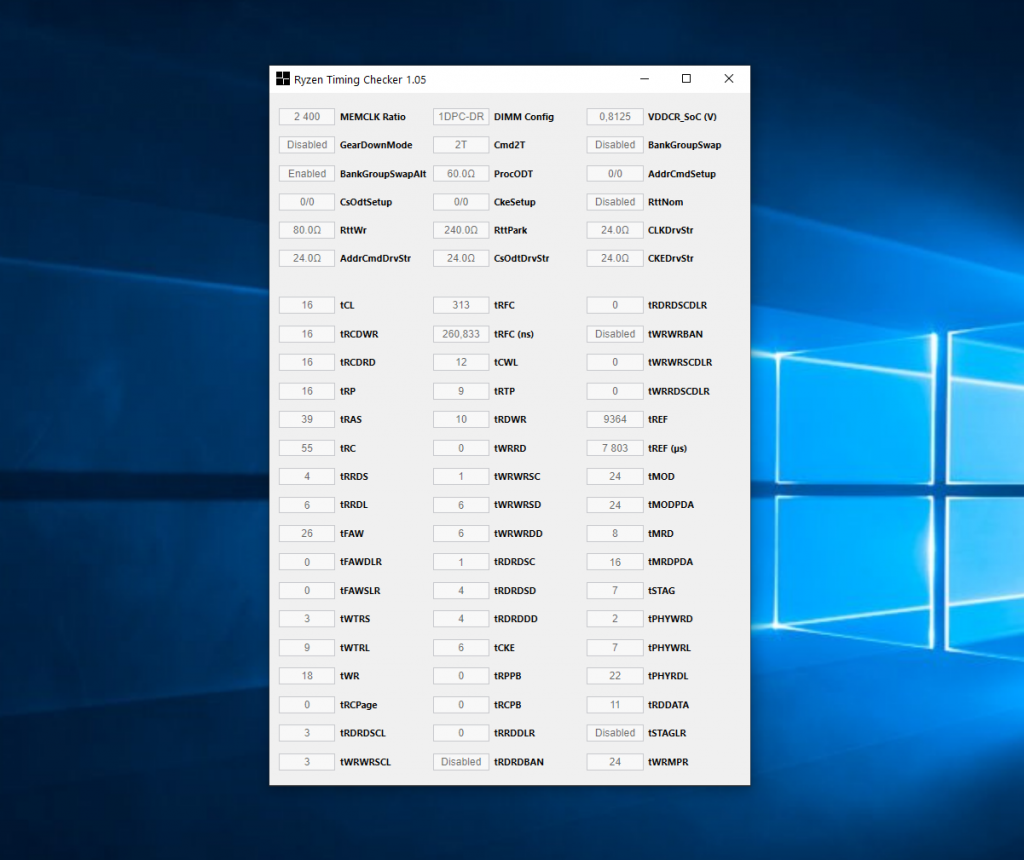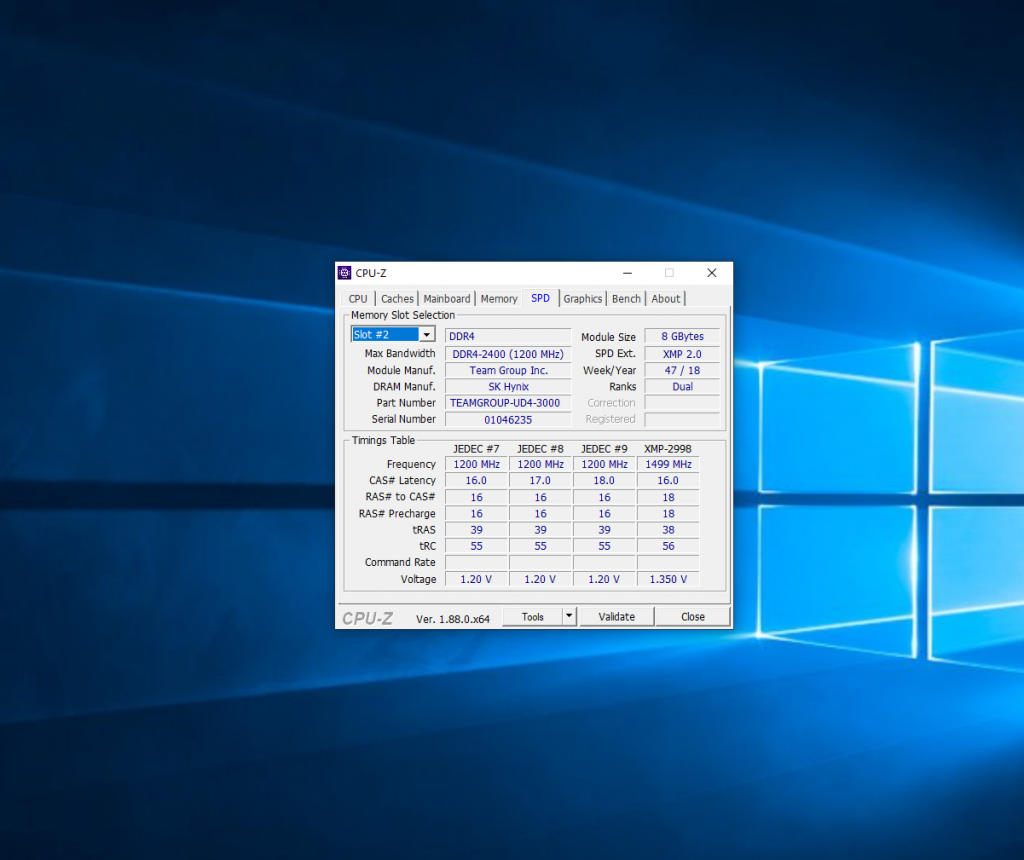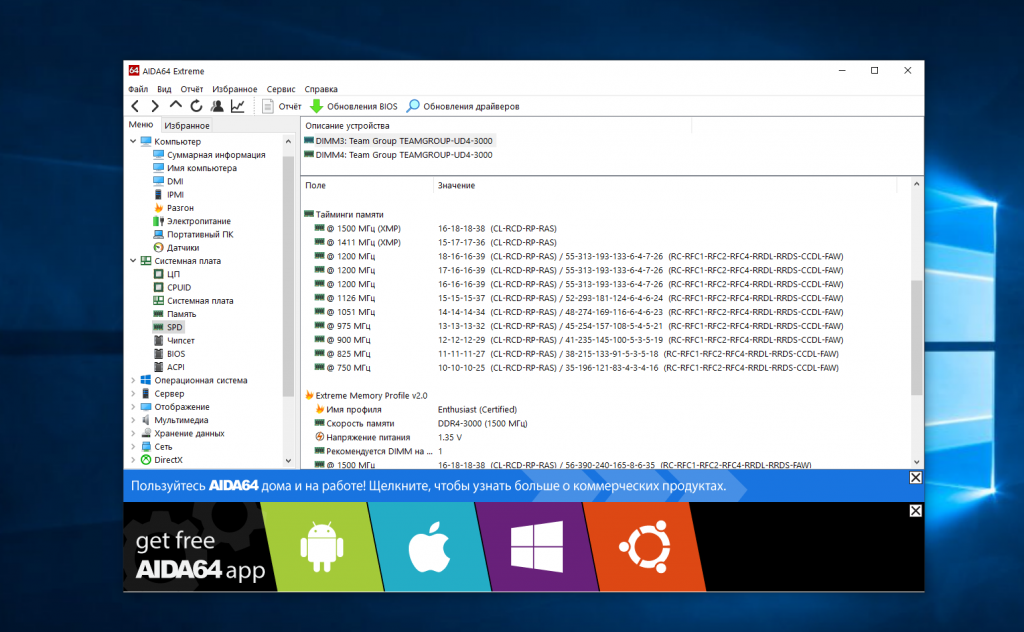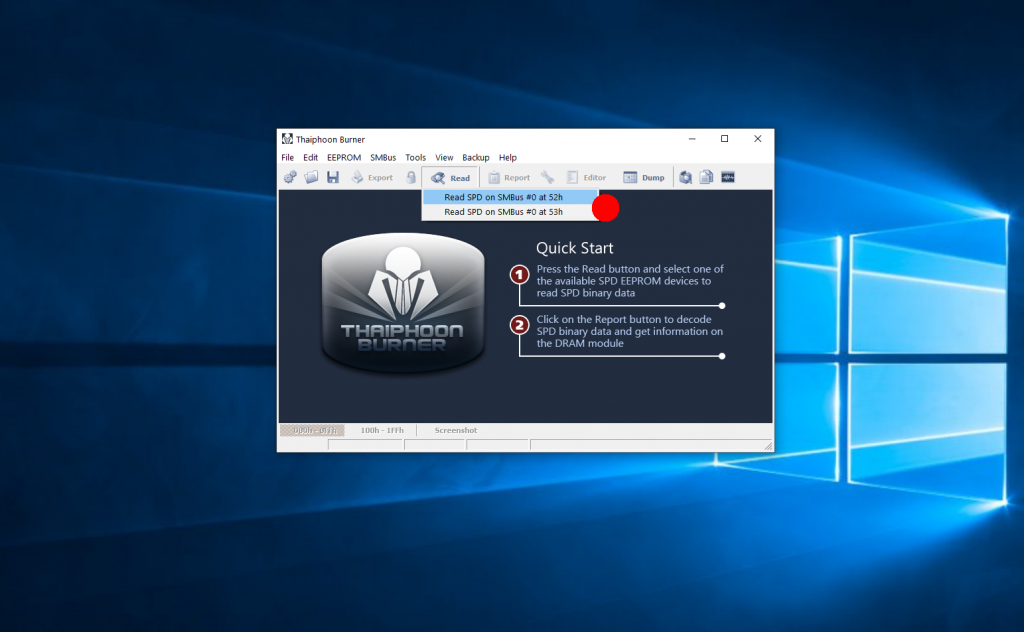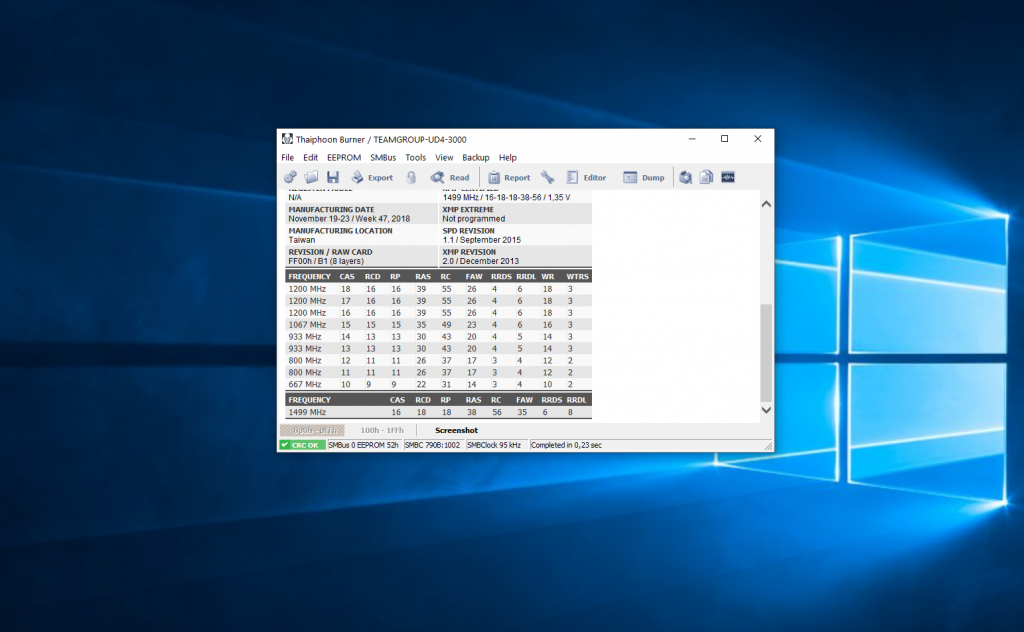Как узнать тайминги оперативной памяти
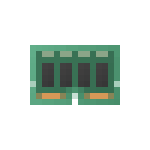
В этой инструкции для начинающих о самых популярных программах для Windows 10, 8.1 и Windows 7, которые позволяют посмотреть тайминги и другие характеристики установленной RAM. Также может быть интересным: Можно ли ставить оперативную память разного объёма, с разной частотой, таймингами, напряжением.
- Просмотр таймингов в CPU-Z
- AIDA64
- Дополнительная информация
- Видео инструкция
CPU-Z — самая популярная бесплатная программа для получения сведений об оперативной памяти
Если вам требуется компактная, простая, бесплатная и информативная утилита, позволяющая получить сведения об аппаратных характеристиках ПК или ноутбука, CPU-Z — ваш выбор.
В части определения таймингов оперативной памяти шаги будут следующими:
- Скачайте CPU-Z с официального сайта https://www.cpuid.com/softwares/cpu-z.html. На странице представлено несколько вариантов загрузки, я обычно использую портативную версию в ZIP-архиве.
- После запуска программы (в папке будут присутствовать версии для 64-бит и 32-бит версий Windows) перейдите на вкладку «Memory». Здесь, в разделе Timings вы получите информацию о текущих таймингах оперативной памяти. К примеру, из скриншота ниже можно сделать выводы: частота памяти 2933 МГц (DRAM Frequency умножаем на два, так как используется двухканальный или Dual режим) с таймингами 17-19-19-39.
- Перейдя на вкладку SPD можно получить сведения о поддерживаемых модулями оперативной памяти (отдельно для каждого модуля, выбирая нужный в поле «Slot») профилях, частотах и таймингах, а также дополнительную информацию, включая производителя и модель модуля RAM.
AIDA64 — больше информации и дополнительные возможности
Следующий вариант — использование AIDA64. Программа не бесплатная, но даже в бесплатной версии требуемую в рамках этой статьи информацию можно получить. Официальный сайт для загрузки AIDA64 — https://www.aida64.com/downloads
В AIDA64 присутствует несколько разделов, где можно получить информацию о таймингах оперативной памяти, как активных, так и в целом поддерживаемых планками RAM, укажу основные:
- Текущие тайминги оперативной памяти можно посмотреть в разделе «Компьютер» — «Разгон».
- Информацию о поддерживаемых таймингах каждого модуля можно получить в разделе «Системная плата» — «SPD». Раздел включает в себя и дополнительную информацию, в том числе — модели модулей RAM.
- Если в главном меню открыть пункт «Сервис» — «AIDA64 CPUID», в разделе Memory Type вы также увидите текущую частоту и тайминги оперативной памяти.
- Раздел меню «Сервис» — «Тест кэша и памяти» также отображает эту информацию и, дополнительно, позволяет провести тест памяти, определив один из ключевых показателей — латентность (Latency) или, иначе, задержку или скорость доступа к памяти в наносекундах: в тесте AIDA64 измеряется время от команды на чтение данных из RAM до получения этих данных процессором.
Дополнительная информация
Выше приведены лишь самые популярные и достаточные для указанной цели программы, в действительности такого рода утилит существует больше. Например, можно отметить PassMark RAMMon https://www.passmark.com/products/rammon/, отображающую набор поддерживаемых и активных таймингов каждого установленного модуля и массу дополнительных сведений.
Существуют как более простые (например, Speccy), так и более сложные решения. Большинство программ определения характеристик компьютера умеют отображать тайминги ОЗУ.
Видео
Вы не раз наверное слышали фразу «тайминг оперативной памяти», но что это за тайминги и что они означают и на что влияют, наверное только догадывались. В данной теме вы узнаете все про таиминги оперативной памяти, на что они влияют, и как их узнать. Здесь также есть инструкция, которая поэтапно показывает, как это значение можно изменить.
В этой статье вы узнаете:
-
Как работает оперативная память
-
Что такое тайминги в оперативной памяти, расшифровка
-
CAS Latency
-
RAS-CAS
-
RAS Precharge
-
Row Active
-
На что влияют тайминги
-
Как узнать тайминг оперативной памяти
-
-
Как настроить тайминги оперативной памяти
Как работает оперативная память
Ее функционирование тесно связано с CPU и информационными носителями. На сайте мы уже писали про оперативную память и как она работает. Данные с жесткого диска или другого накопителя первоначально попадают в оперативную память и только после их обрабатывает ЦП.
Структура оперативки похожа на таблицу, где сперва выбирается строчка, а после — столбец. Она делится на банки — ячейки SDRAM. Например, современные варианты DDR4 отличаются от DDR3 удвоенным числом банков. За счет растет производительность. Быстрота DDR4 достигает 25,6 ГБ/c, при этом шина может функционировать на 3200 МГц.
Что такое тайминги в оперативной памяти, расшифровка
Это значения, отражающие время, за которое обрабатываются данные. Показатели выглядят как три числа, идущие по порядку. Каждое число — временной отрезок, который измеряется в тактах шины.
Следует разобраться с аббревиатурами CAS и RAS. Последние две буквы означают Address Strobe — строб-сигнал адреса. Только в первом случае это про колонку (Column), а во втором — про строку (Row).
|
Что означают числа |
||
|---|---|---|
| 1 | CAS Latency | латентность CAS |
| 2 | RAS to CAS Delay | задержка RAS to CAS |
| 3 | RAS Precharge Time | время зарядки RAS |
CAS Latency
Один из самых значимых показателей: именно он говорит, сколько времени в целом уходит на поиск необходимых данных после того, как процессор попросит доступ на считывание.
RAS-CAS
Указывает на число тактов, которое занимает получение доступа к RAM и активации строки, а потом — колонки, которая содержит необходимое инфо, и команды на считывание данных или же их запись.
RAS Precharge
Поскольку ОЗУ — динамическая память, ее ячейки время от времени разряжаются и нуждаются в периодической перезарядке. По этой причине данные, которые содержатся в ней, обновляются. Это называется регенерацией ОЗУ.
Таким образом, показатель RAS Precharge в тактах отображает временной отрезок, проходящий между сигналом на зарядку — регенерацию ОЗУ — и разрешением на доступ к следующей строчке информации.
Row Active
Означает время, которое активна одна табличная строчка перед тем, как данные считаются или запишутся.
Примечание: в некоторых случаях может быть использован Command Rate. Он показывает, сколько времени тратится на инфообмен между RAM и ее контроллером. Как правило, это занимает один или два такта.
На что влияют тайминги
Если кратко — на скорость, с которой считывается информация, и быстроту инфообмена между планкой и процессором. Естественно, это воздействует и на быстроту функционирования компьютера в целом.
Чем ниже тайминг, тем выше производительность, тем скорее ЦП получает доступ к банкам.
Как узнать тайминг оперативной памяти
Узнать тайминг оперативки можно несколькими способами. Самый простой способ, это посмотрев на сам модуль ОЗУ. Обычно они прописаны на наклейке. Тайминги указываются числовыми значениями. Иногда на маркировке написана полная информация о латентности RAM, а в некоторых вариантах — только CL задержка. При необходимости все тайминги можно посмотреть на сайте изготовителя планки, вбив в поиск номер модели.
Совет: при замене или установке дополнительных модулей ОЗУ в систему рекомендуется ставить планки комплектом, например, 2 штуки по 8 Гб. Таким образом можно будет активировать двухканальный режим работы памяти, что ускорит всю систему. Но при этом важно, чтобы показатели обеих планок были идентичными. Благодаря этому удастся избежать конфликтов между устройствами, которые препятствуют стабильной работе компьютера.
Так же узнать тайминги можно с помощью специальных программ для анализа характеристик оборудования компьютера. Я расскажу о самых популярных программах для Windows 10, 8.1 и Windows 7, которые позволяют посмотреть тайминги и другие характеристики установленной оперативной памяти.
CPU-Z — самая популярная бесплатная программа для получения сведений об оперативной памяти
Если вам требуется компактная, простая, бесплатная и информативная утилита, позволяющая получить сведения об аппаратных характеристиках ПК или ноутбука, CPU-Z — ваш выбор.
В части определения таймингов оперативной памяти шаги будут следующими:
- Скачайте CPU-Z с официального сайта https://www.cpuid.com/softwares/cpu-z.html. На странице представлено несколько вариантов загрузки, я обычно использую портативную версию в ZIP-архиве.
- После запуска программы (в папке будут присутствовать версии для 64-бит и 32-бит версий Windows) перейдите на вкладку «Memory». Здесь, в разделе Timings вы получите информацию о текущих таймингах оперативной памяти. К примеру, из скриншота ниже можно сделать выводы: частота памяти 2933 МГц (DRAM Frequency умножаем на два, так как используется двухканальный или Dual режим) с таймингами 17-19-19-39.
Перейдя на вкладку SPD можно получить сведения о поддерживаемых модулями оперативной памяти (отдельно для каждого модуля, выбирая нужный в поле «Slot») профилях, частотах и таймингах, а также дополнительную информацию, включая производителя и модель модуля RAM.
AIDA64 — больше информации и дополнительные возможности
Следующий вариант — использование AIDA64. Программа не бесплатная, но даже в бесплатной версии требуемую в рамках этой статьи информацию можно получить. Официальный сайт для загрузки AIDA64 — https://www.aida64.com/downloads
В AIDA64 присутствует несколько разделов, где можно получить информацию о таймингах оперативной памяти, как активных, так и в целом поддерживаемых планками RAM, укажу основные:
Текущие тайминги оперативной памяти можно посмотреть в разделе «Компьютер» — «Разгон».
Информацию о поддерживаемых таймингах каждого модуля можно получить в разделе «Системная плата» — «SPD». Раздел включает в себя и дополнительную информацию, в том числе — модели модулей RAM.
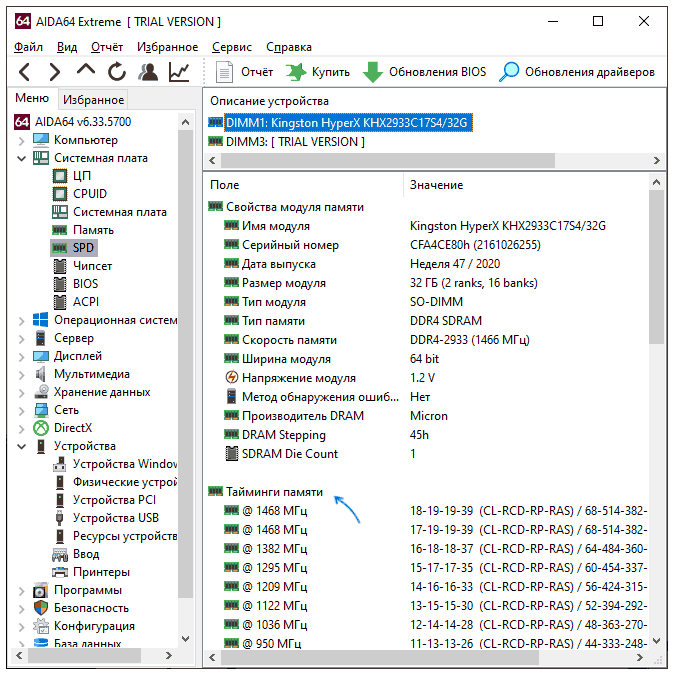
Раздел меню «Сервис» — «Тест кэша и памяти» также отображает эту информацию и, дополнительно, позволяет провести тест памяти, определив один из ключевых показателей — латентность (Latency) или, иначе, задержку или скорость доступа к памяти в наносекундах: в тесте AIDA64 измеряется время от команды на чтение данных из RAM до получения этих данных процессором.
Выше приведены лишь самые популярные и достаточные для указанной цели программы, в действительности такого рода утилит существует больше. Например, можно отметить PassMark RAMMon, отображающую набор поддерживаемых и активных таймингов каждого установленного модуля и массу дополнительных сведений.
Существуют как более простые (например, Speccy), так и более сложные решения. Большинство программ определения характеристик компьютера умеют отображать тайминги ОЗУ.
Как настроить тайминги оперативной памяти
Как только пользователь установит планки и включит компьютер, БИОС автоматически узнает частотные показатели и тайминги. Однако смена настроек оперативы может положительно повлиять производительность лэптопа, ПК.
Подсистема предоставляет довольно широкие возможности для манипуляций с параметрами планок. Впрочем, число доступных для редактирования параметров ОЗУ может существенно отличаться для разных материнских плат, даже если их чипсеты идентичны.
По этому признаку их можно поделить на модели с:
- Минимальными возможностями изменения настроек: поддерживается возможность установки частоты модулей и одного-двух таймингов. Возможности разгона ощутимо ограничены. Подобное явление — норма для вариантов бюджетного уровня класса H для INTEL и А для AMD.
- Поддержкой редактирования базовых параметров — можно поменять частоту, основные тайминги. Это стандарт для большинства материнок класса B.
- Расширенными возможностями (маркируются как Z и X): предоставляют пользователю доступ к редактированию максимума параметров.
Внимание! Менять значения лучше постепенно: по полшага за раз. Действовать необходимо осторожно, иначе можно повредить оперативу.
|
Как проверить работу оперативной памяти и настроить тайминги в БИОСе |
|
|---|---|
| Как протестировать ОЗУ в Windows |
|
|
|
|
|
|
|
| Как настроить тайминги оперативной памяти в БИОС | 1. Перезагрузить ПК. |
| 2. Пока ОС грузится, зайти в БИОС. В зависимости от модели компьютера/лэптопа кнопки для входа могут отличаться. | |
| 3. В расширенных настройках BIOSа перейти во вкладку «Advanced». | |
| 4. Найти «CAS Latency»: | |
|
|
|
|
|
|
| Если производительность выросла — можно продолжать сокращать отклик. Но на этот раз значение надо менять в «RAS Precharge delay». |
Чем короче тайминги, тем лучше. Если изначально они не такие маленькие, как хотелось бы, их можно поменять, поколдовав немного в BIOS. Главное — делать все не спеша и после любой перемены проверять работоспособность.
Что такое тайминг ОЗУ?
Обычно люди сталкиваются с этим термином, когда речь заходит о процедуре оверклокинга. Оверклокинг — не является процессом сам по себе, но этим термином часто называют любые действия, направленные на увеличение производительности компьютера за счет вмешательства в характеристики его аппаратного обеспечения.
Оверклокинг подразумевает довольно большое количество процессов и тонких настроек, помогающих значительно повысить скорость работы процессора, видеокарты и оперативной памяти. Но все они довольно сложные в понимании и некоторые показатели нельзя найти в стандартных системных настройках.
Например, скорость ОЗУ зависит не только от частоты оперативной памяти, но так же и от таймингов. То, как память распределяет задачи оказывает колоссальное влияние на общую производительность системы. Зная эту информацию, можно сделать выводы о скорости памяти и о ее потенциале.
Как узнать тайминг ОЗУ
Есть несколько разных способов добыть информацию о тайминге. Все зависит от того, и хотите ли вы просто узнать тайминг или же готовы изменить тайминги и решить эту задачу встроенными в ПК средствами или сторонним ПО.
Узнаем тайминг при помощи BIOS
Сразу же отметим, что в зависимости от материнской платы вашего устройства, инструкция по входу в BIOS может сильно отличаться. Обычно достаточно зажать кнопку F2 или Del, но иногда нужна другая клавиша или даже комбинация клавиш. Если вы не знаете, как войти в BIOS на своём ПК, рекомендуем обратиться к статьям нашего сайта. Мы уже не раз рассказывали о том, как перейти к настройкам BIOS на компьютерах от различных производителей материнских плат и ноутбуков.
Итак, чтобы узнать тайминги в Windows 10:
- Перезапускаем компьютер и заходим в BIOS (идеально, если у вас современный ПК с UEFI новых моделей).
- Расположение настроек ОЗУ может находится в разных разделах BIOS. Обычно в нем есть секция Overclocking. Если такой нет, то стоит попробовать найти раздел в названием в духе «Расширенные настройки ОЗУ (Advanced RAM Settings)».
- Наконец отыскав раздел с параметрами оперативной памяти, вы обнаружите там секцию Primary Timings. Именно тут указаны ключевые тайминги, необходимые для оценки производительности ОЗУ.
- В этом же разделе можно внести изменения в настройки таймингов. Но непосредственно процедура смены таймингов зависит от версии BIOS.
Как узнать тайминги при помощи сторонних программ?
Чтобы не тратить время на перезагрузку системы и изучение структуры BIOS, можно воспользоваться утилитами для Windows, собирающими в себе системную информацию. Прелесть таких программ в том, что они предоставляют много подробной информации, безопасны в использовании, бесплатные и достаточно компактные.
Сразу отметим, что в таких приложениях нельзя изменять параметры ОЗУ. Сложные техники в духе оверклокинга практически всегда выполняются только средствами на уровне BIOS, потому что в интерфейсе Windows для их реализации нет технического оснащения.
И есть как минимум 3 отличных приложения, отображающих информацию о таймингах ОЗУ.
CPU-Z — довольно популярное и легковесное приложение. Его часто упоминают и в подборках, и на форумах. Пользователи Reddit и StackOverflow этой утилите доверяют. Чтобы найти там информацию о таймингах, надо запустить приложение, перейти на вкладку Memory, и в открывшемся окне отыскать пункты CAS, RAS и другие показатели с таймингами. При желании можно перейти в раздел SPD, который содержит в себе дополнительную информацию о том, как функционирует память в вашем компьютере.
AIDA64 — у пользователей из РФ эта программа на слуху уже давно. Считается, что это некий стандарт. Большинство пользователей предпочитают именно AIDA64 когда хотят узнать побольше информации о системе. Вообще AIDA64 стоит денег, но базовый набор данных доступен и в бесплатной версии. Это наиболее удачный выбор для тех, кто помимо тайминга хочет узнать еще и другие показатели системы, провести тестирование производительности и т.п.
HWinFO64 — еще одна программа из той же серии. Чисто технически она вообще мало чем отличается от CPU-Z. Даже интерфейс довольно близок. Важным изменением можно считать отказ от вкладок. Здесь все показатели отображаются в едином окне, а разделы существуют только в специальном режиме работы HWinFO64. Чтобы узнать тайминги ОЗУ в WIndows 10 при помощи приложения HWinFO64, откройте утилиту и найдите раздел Память или Memory. В поле Сроки или Timing вы обнаружите все искомые показатели. Там же можно посмотреть и частоту оперативной памяти.
Безопасно ли как-то менять тайминги
Все вмешательства в нормальную работу ПК можно считать опасными. Технически компьютеры устроены так, что уже имеют идеальные параметры для своих технических характеристик. Изменение параметров может попросту привести к тому, что ПК начнет выключаться. А в худшем случае и вовсе выйдет из строя. Поэтому перед тем как что-то менять, стоит как следует изучить тему и выяснить, насколько радикально можно менять настройки конкретного вашего оборудования.
Post Views: 900
Содержание
- Где искать значения таймингов ОЗУ??
- Введение
- Важность таймингов
- Используем программу
- Покопаемся в BIOS
- Совместимость
- Как узнать тайминги оперативной памяти
- Как работает оперативная память
- Что такое тайминги в оперативной памяти, расшифровка
- CAS Latency
- RAS-CAS
- RAS Precharge
- Row Active
- На что влияют тайминги
- Как узнать тайминг оперативной памяти
- CPU-Z — самая популярная бесплатная программа для получения сведений об оперативной памяти
- AIDA64 — больше информации и дополнительные возможности
- Как настроить тайминги оперативной памяти
- Что такое тайминги и как они влияют на скорость оперативной памяти
- Содержание
- Содержание
- Оперативная память и ее скорость
- Тайминги — качество
- Частота — количество
- Тайминги плюс частота — скорость
- Строение чипа памяти и тайминги
- Схематика чипов
- Первичные
- Вторичные
- Третичные
- Скорость памяти во времени
Где искать значения таймингов ОЗУ??
Здравствуйте, дорогие читатели.
Интересует быстродействие ОЗУ? Тогда вам пригодится моя статья о том, как узнать тайминги оперативной памяти. Первый раз о них слышите? Я объясню, почему они важны и как их можно менять, чтобы увеличить производительность компьютера.
Введение
Я уже не раз упоминал о том, что значат тайминги в других публикациях, но повторюсь для тех, кто не в теме. Наряду с объёмом и частотой они определяют скорость оперативки и обозначают отрезок времени между тем, как вы задали ей команду, и как она ее выполнила.
Они делятся на 4 вида (CL, tRCD, tRP, tRAS), каждый из которых отвечает за определенную задержку времени в исполнении заданных вами процессов. Измеряются они в тактах шины и эти цифры прописываются через черточку. Подробно рассказывать о них я не буду, потому что уже делал это в другой статье. Скажу только, что самым важным является первый тайминг — латентность (CAS Latency).
Важность таймингов
Несложно догадаться, что чем меньше эти цифры, тем лучше. Нужно всегда на них обращать внимание, потому что даже более современная память с увеличенной частотой может отставать от предшественницы с меньшими таймингами. Например, DDR3 с частотой 1600 МГц и временными задержками 6-7-6-18 может работать быстрее, чем DDR4 1866 9-9-9-24.
Кстати, в таком формате указываются характеристики устройств непосредственно на них самих. Вам лень разбирать системный блок, чтобы их посмотреть, или отсутствует наклейка? Не беда — я знаю другие способы.
Используем программу
Покопаемся в BIOS
Узнать тайминги оперативки можно и в BIOS. Чтобы попасть в него, во время загрузки системы нажмите клавишу Delete, а затем — Ctrl + F1 для открытия меню дополнительных параметров. Далее переключитесь на вкладку Advanced, где под строкой Memory Frequency или Standard timing control вы найдете нужные значения.
К слову, здесь же вы можете их изменить для ускорения работы планок (небольшого). Но выполнять эту операцию стоит только в том случае, если вы уверены в своих действиях.
После внесения корректировок перейдите на вкладку «Save & Exit» и сохраните изменения, нажав Enter. Компьютер перезагрузится и они вступят в силу.
Совместимость
Для увеличения производительности ПК также устанавливают дополнительную оперативку, и даже не одну. Пользователей, которые только планируют такой апгрейд, часто волнует вопрос «что будет, если тайминги планок не совпадают?».
Как вы уже поняли, BIOS выставляет эти значения автоматически и делает это в соответствии с более медленным модулем. Например, если поставить вторую оперативку с меньшими таймингами, она будет работать на тех параметрах, что и первая. То же самое в обратной ситуации: уже установленная более шустрая память подстроится под дополнительную, если ее временные задержки будут дольше.
Однако это не значит, что этот апгрейд бесполезен. В данном случае не имеет особого значения, совпадают изначально тайминги устройств или нет. Ведь вы всё равно выигрываете в объёме ОЗУ, следовательно, и в быстродействии компа. Более того, вы уже знаете, как их можно изменить при необходимости.
Надеюсь, мы еще встретимся с вами на страницах моего блога.
Источник
Как узнать тайминги оперативной памяти
Вы не раз наверное слышали фразу «тайминг оперативной памяти», но что это за тайминги и что они означают и на что влияют, наверное только догадывались. В данной теме вы узнаете все про таиминги оперативной памяти, на что они влияют, и как их узнать. Здесь также есть инструкция, которая поэтапно показывает, как это значение можно изменить.
В этой статье вы узнаете:
Как работает оперативная память
Что такое тайминги в оперативной памяти, расшифровка
На что влияют тайминги
Как узнать тайминг оперативной памяти
Как настроить тайминги оперативной памяти
Как работает оперативная память
Ее функционирование тесно связано с CPU и информационными носителями. На сайте мы уже писали про оперативную память и как она работает. Данные с жесткого диска или другого накопителя первоначально попадают в оперативную память и только после их обрабатывает ЦП.
Структура оперативки похожа на таблицу, где сперва выбирается строчка, а после — столбец. Она делится на банки — ячейки SDRAM. Например, современные варианты DDR4 отличаются от DDR3 удвоенным числом банков. За счет растет производительность. Быстрота DDR4 достигает 25,6 ГБ/c, при этом шина может функционировать на 3200 МГц.
Что такое тайминги в оперативной памяти, расшифровка
Это значения, отражающие время, за которое обрабатываются данные. Показатели выглядят как три числа, идущие по порядку. Каждое число — временной отрезок, который измеряется в тактах шины.
Следует разобраться с аббревиатурами CAS и RAS. Последние две буквы означают Address Strobe — строб-сигнал адреса. Только в первом случае это про колонку (Column), а во втором — про строку (Row).
Что означают числа
1 CAS Latency латентность CAS 2 RAS to CAS Delay задержка RAS to CAS 3 RAS Precharge Time время зарядки RAS
CAS Latency
Один из самых значимых показателей: именно он говорит, сколько времени в целом уходит на поиск необходимых данных после того, как процессор попросит доступ на считывание.
RAS-CAS
Указывает на число тактов, которое занимает получение доступа к RAM и активации строки, а потом — колонки, которая содержит необходимое инфо, и команды на считывание данных или же их запись.
RAS Precharge
Поскольку ОЗУ — динамическая память, ее ячейки время от времени разряжаются и нуждаются в периодической перезарядке. По этой причине данные, которые содержатся в ней, обновляются. Это называется регенерацией ОЗУ.
Таким образом, показатель RAS Precharge в тактах отображает временной отрезок, проходящий между сигналом на зарядку — регенерацию ОЗУ — и разрешением на доступ к следующей строчке информации.
Row Active
Означает время, которое активна одна табличная строчка перед тем, как данные считаются или запишутся.
Примечание: в некоторых случаях может быть использован Command Rate. Он показывает, сколько времени тратится на инфообмен между RAM и ее контроллером. Как правило, это занимает один или два такта.
На что влияют тайминги
Если кратко — на скорость, с которой считывается информация, и быстроту инфообмена между планкой и процессором. Естественно, это воздействует и на быстроту функционирования компьютера в целом.
Чем ниже тайминг, тем выше производительность, тем скорее ЦП получает доступ к банкам.
Как узнать тайминг оперативной памяти
Узнать тайминг оперативки можно несколькими способами. Самый простой способ, это посмотрев на сам модуль ОЗУ. Обычно они прописаны на наклейке. Тайминги указываются числовыми значениями. Иногда на маркировке написана полная информация о латентности RAM, а в некоторых вариантах — только CL задержка. При необходимости все тайминги можно посмотреть на сайте изготовителя планки, вбив в поиск номер модели.
Совет: при замене или установке дополнительных модулей ОЗУ в систему рекомендуется ставить планки комплектом, например, 2 штуки по 8 Гб. Таким образом можно будет активировать двухканальный режим работы памяти, что ускорит всю систему. Но при этом важно, чтобы показатели обеих планок были идентичными. Благодаря этому удастся избежать конфликтов между устройствами, которые препятствуют стабильной работе компьютера.
Так же узнать тайминги можно с помощью специальных программ для анализа характеристик оборудования компьютера. Я расскажу о самых популярных программах для Windows 10, 8.1 и Windows 7, которые позволяют посмотреть тайминги и другие характеристики установленной оперативной памяти.
CPU-Z — самая популярная бесплатная программа для получения сведений об оперативной памяти
Если вам требуется компактная, простая, бесплатная и информативная утилита, позволяющая получить сведения об аппаратных характеристиках ПК или ноутбука, CPU-Z — ваш выбор.
В части определения таймингов оперативной памяти шаги будут следующими:
Перейдя на вкладку SPD можно получить сведения о поддерживаемых модулями оперативной памяти (отдельно для каждого модуля, выбирая нужный в поле «Slot») профилях, частотах и таймингах, а также дополнительную информацию, включая производителя и модель модуля RAM.
AIDA64 — больше информации и дополнительные возможности
Следующий вариант — использование AIDA64. Программа не бесплатная, но даже в бесплатной версии требуемую в рамках этой статьи информацию можно получить. Официальный сайт для загрузки AIDA64 — https://www.aida64.com/downloads
В AIDA64 присутствует несколько разделов, где можно получить информацию о таймингах оперативной памяти, как активных, так и в целом поддерживаемых планками RAM, укажу основные:
Текущие тайминги оперативной памяти можно посмотреть в разделе «Компьютер» — «Разгон».
Информацию о поддерживаемых таймингах каждого модуля можно получить в разделе «Системная плата» — «SPD». Раздел включает в себя и дополнительную информацию, в том числе — модели модулей RAM.

Раздел меню «Сервис» — «Тест кэша и памяти» также отображает эту информацию и, дополнительно, позволяет провести тест памяти, определив один из ключевых показателей — латентность (Latency) или, иначе, задержку или скорость доступа к памяти в наносекундах: в тесте AIDA64 измеряется время от команды на чтение данных из RAM до получения этих данных процессором.
Выше приведены лишь самые популярные и достаточные для указанной цели программы, в действительности такого рода утилит существует больше. Например, можно отметить PassMark RAMMon, отображающую набор поддерживаемых и активных таймингов каждого установленного модуля и массу дополнительных сведений.
Существуют как более простые (например, Speccy), так и более сложные решения. Большинство программ определения характеристик компьютера умеют отображать тайминги ОЗУ.
Как настроить тайминги оперативной памяти
Как только пользователь установит планки и включит компьютер, БИОС автоматически узнает частотные показатели и тайминги. Однако смена настроек оперативы может положительно повлиять производительность лэптопа, ПК.
Подсистема предоставляет довольно широкие возможности для манипуляций с параметрами планок. Впрочем, число доступных для редактирования параметров ОЗУ может существенно отличаться для разных материнских плат, даже если их чипсеты идентичны.
По этому признаку их можно поделить на модели с:
Внимание! Менять значения лучше постепенно: по полшага за раз. Действовать необходимо осторожно, иначе можно повредить оперативу.
Как проверить работу оперативной памяти и настроить тайминги в БИОСе
Чем короче тайминги, тем лучше. Если изначально они не такие маленькие, как хотелось бы, их можно поменять, поколдовав немного в BIOS. Главное — делать все не спеша и после любой перемены проверять работоспособность.
Источник
Что такое тайминги и как они влияют на скорость оперативной памяти
Содержание
Содержание
Выбор оперативной памяти в игровую сборку может обернуться кошмаром, если начать разбираться в тонкостях ее работы. Требования современных игровых и рабочих задач диктуют свои условия, поэтому память — теперь чуть ли не самая важная и сложная часть в сборке компьютера. Среди многочисленных моделей нужно выбрать единственный подходящий вариант и это пугает. Причем самое сложное в этом — почему память с меньшей частотой работает быстрее и показывает больше кадров в играх, чем та, у которой частота выше. Для этого нужно разобраться, в чем все-таки измеряется скорость памяти и какие параметры влияют на нее.
Мощность компьютера измеряется величиной FLOPS, которая обозначает количество вычислительных операций за секунду. По причине того, что компьютеры могут одновременно выполнять миллионы операций, к флопсам добавляют приставку «гига».
В привычной же обстановке мы можем путать мощность и частоту, поэтому считаем производительность компьютеров не гигафлопсами, а максимальной рабочей частотой. Это проще в рядовых ситуациях, когда говорящие знают тему хорошо и соотносят мощность с герцами в уме автоматически.
В то же время, такое языковое упрощение вносит коррективы в понимание практической части вопроса. Вырывая контекст из форумов, рядовой пользователь и правда думает, что мощность памяти можно выразить в герцах. Просто потому, что гонка за частотой стала трендом среди любителей и энтузиастов. Это и мешает неопытному человеку понять, почему его высокочастотный процессор может проиграть тому, у которого на несколько сотен герц меньше. Все просто — у одного два ядра и четыре потока, а у другого четыре настоящих. И это большая разница.
Оперативная память и ее скорость
Оперативная память состоит из тысяч элементов, связанных между собой в чипах-микросхемах. Их называют банками (bank), которые хранят в себе строчки и столбцы с электрическим зарядом. Сам электрический заряд — это информация (картинки, программы, текст в буфере обмена и много чего еще). Как только системе понадобились данные, банка отдает заряд и ждет команды на заполнение новыми данными. Этим процессом руководит контроллер памяти.
Для аналогии, сравним работу оперативной памяти и работу кафе. Чипы можно представить в виде графинов с томатным соком. Каждый наполнен соком и мякотью спелых помидоров (электрический заряд, информация). В кафе приходит клиент (пользователь компьютера) и заказывает сок (запускает игру). Бармен (контроллер, тот, кто управляет банками) принимает заказ, идет на кухню (запрашивает информацию у банок), наливает сок (забирает игровые файлы) и несет гостю, а затем возвращается и заполняет графин новым соком (новой информацией о том, что запустил пользователь). Так до бесконечности.
Тайминги — качество
Работа памяти, вопреки стереотипу, измеряется не только герцами. Быстроту памяти принято измерять в наносекундах. Все элементы памяти работают в наносекундах. Чем чаще они разряжаются и заряжаются, тем быстрее пользователь получает информацию. Время, за которое банки должны отрабатывать задачи назвали одним словом — тайминг (timing — расчет времени, сроки). Чем меньше тактов (секунд) в тайминге, тем быстрее работают банки.
Такты. Если нам необходимо забраться на вершину по лестнице со 100 ступеньками, мы совершим 100 шагов. Если нам нужно забраться на вершину быстрее, можно идти через ступеньку. Это уже в два раза быстрее. А можно через две ступеньки. Это будет в три раза быстрее. Для каждого человека есть свой предел скорости. Как и для чипов — какие-то позволяют снизить тайминги, какие-то нет.
Частота — количество
Теперь, что касается частоты памяти. В работе ОЗУ частота влияет не на время, а на количество информации, которую контроллер может утащить за один подход. Например, в кафе снова приходит клиент и требует томатный сок, а еще виски со льдом и молочный коктейль. Бармен может принести сначала один напиток, потом второй, третий. Клиент ждать не хочет. Тогда бармену придется нести все сразу за один подход. Если у него нет проблем с координацией, он поставит все три напитка на поднос и выполнит требование капризного клиента.
Аналогично работает частота памяти: увеличивает ширину канала для данных и позволяет принимать или отдавать больший объем информации за один подход.
Тайминги плюс частота — скорость
Соответственно, частота и тайминги связаны между собой и задают общую скорость работы оперативной памяти. Чтобы не путаться в сложных формулах, представим работу тандема частота/тайминги в виде графического примера:
Разберем схему. На торговом центре есть два отдела с техникой. Один продает видеокарты, другой — игровые приставки. Дефицит игровой техники довел клиентов до сумасшествия, и они готовы купить видеокарту или приставку, только чтобы поиграть в новый Assassin’s Creed. Условия торговли такие: зона ожидания в отделе первого продавца позволяет обслуживать только одного клиента за раз, а второй может разместить сразу двух. Но у первого склад с видеокартами находится в два раза ближе, чем у второго с приставками. Поэтому он приносит товар быстрее, чем второй. Однако, второй продавец будет обслуживать сразу двух клиентов, хотя ему и придется ходить за товаром в два раза дальше. В таком случае, скорость работы обоих будет одинакова. А теперь представим, что склад с приставками находится на том же расстоянии, что и у первого с видеокартами. Теперь продавец консолей начнет работать в два раза быстрее первого и заберет себе большую часть прибыли. И, чем ближе склад и больше клиентов в отделе, тем быстрее он зарабатывает деньги.
Так, мы понимаем, как взаимодействует частота с таймингами в скорости работы памяти.
Соответственно, чем меньше метров проходит контроллер до банок с электрическим зарядом, тем быстрее пользователь получает информацию. Если частота памяти позволяет доставить больше информации при том же расстоянии, то скорость памяти возрастает. Если частота памяти тянет за собой увеличение расстояния до банок (высокие тайминги), то общая скорость работы памяти упадет.
Сравнить скорость разных модулей ОЗУ в наносекундах можно с помощью формулы: тайминг*2000/частоту памяти. Так, ОЗУ с частотой 3600 и таймингами CL14 будет работать со скоростью 14*2000/3600 = 7,8 нс. А 4000 на CL16 покажет ровно 8 нс. Выходит, что оба варианта примерно одинаковы по скорости, но второй предпочтительнее из-за большей пропускной способности. В то же время, если взять память с частотой 4000 при CL14, то это будет уже 7 нс. При этом пропускная способность станет еще выше, а время доставки информации снизится на 1 нс.
Строение чипа памяти и тайминги
В теории, оперативная память имеет скорость в наносекундах и мегабайтах в секунду. Однако, на практике существует не один десяток таймингов, и каждый задает время на определенную работу в микросхеме.
Они делятся на первичные, вторичные и третичные. В основном, для маркетинговых целей используется группа первичных таймингов. Их можно встретить в характеристиках модулей. Например:
Вот, как выглядят тайминги на самом деле:
Их намного больше и каждый за что-то отвечает. Здесь бармен с томатным соком не поможет, но попробуем разобраться в таймингах максимально просто.
Схематика чипов
Микросхемы памяти можно представить в виде поля для игры в морской бой или так:
В самом упрощенном виде иерархия чипа это: Rank — Bank — Row — Column. В ранках (рангах) хранятся банки. Банки состоят из строк (row) и столбцов (column). Чтобы найти информацию, контроллеру необходимо иметь координаты точки на пересечении строк и столбцов. По запросу, он активирует нужные строки и находит информацию. Скорость такой работы зависит от таймингов.
Первичные
CAS Latency (tCL) — главный тайминг в работе памяти. Указывает время между командой на чтение/запись информации и началом ее выполнения.
RAS to CAS Delay (tRCD) — время активации строки.
Row Precharge Time (tRP) — прежде чем перейти к следующей строке в этом же банке, предыдущую необходимо зарядить и закрыть. Тайминг обозначает время, за которое контроллер должен это сделать.
Row Active Time (tRAS) — минимальное время, которое дается контроллеру для работы со строкой (время, в течение которого она может быть открыта для чтения или записи), после чего она закроется.
Command Rate (CR) — время до активации новой строки.
Вторичные
Второстепенные тайминги не так сильно влияют на производительность, за исключением пары штук. Однако, их неправильная настройка может влиять на стабильность памяти.
Write Recovery (tWR) — время, необходимое для окончания записи данных и подачи команды на перезарядку строки.
Refresh Cycle (tRFC) — период времени, когда банки памяти активно перезаряжаются после работы. Чем ниже тайминг, тем быстрее память перезарядится.
Row Activation to Row Activation delay (tRRD) — время между активацией разных строк банков в пределах одного чипа памяти.
Write to Read delay (tWTR) — минимальное время для перехода от чтения к записи.
Read to Precharge (tRTP) — минимальное время между чтением данных и перезарядкой.
Four bank Activation Window (tFAW) — минимальное время между первой и пятой командой на активацию строки, выполненных подряд.
Write Latency (tCWL) — время между командой на запись и самой записью.
Refresh Interval (tREFI) — чтобы банки памяти работали без ошибок, их необходимо перезаряжать после каждого обращения. Но, можно заставить их работать дольше без отдыха, а перезарядку отложить на потом. Этот тайминг определяет количество времени, которое банки памяти могут работать без перезарядки. За ним следует tRFC — время, которое необходимо памяти, чтобы зарядиться.
Третичные
Эти тайминги отвечают за пропускную способность памяти в МБ/с, как это делает частота в герцах.
Эти отвечают за скорость чтения:
Эти отвечают за скорость копирования в памяти (tWTR):
Скорость чтения после записи (tRTP):
А эти влияют на скорость записи:
Скорость памяти во времени
Итак, мы разобрались, что задача хорошей подсистемы памяти не только в хранении и копировании данных, но и в быстрой доставке этих данных процессору (пользователю). Будь у компьютера хоть тысяча гигабайт оперативной памяти, но с очень высокими таймингами и низкой частотой работы, по скорости получится уровень неплохого SSD-накопителя. Но это в теории. На самом деле, любая доступная память на рынке как минимум соответствует требованиям JEDEC. А это организация, которая знает, как должна работать память, и делает это стандартом для всех. Аналогично ГОСТу для колбасы или сгущенки.
Стандарты JEDEC демократичны и современные игровые системы редко работают на таких низких настройках. Производители оставляют запас прочности для чипов памяти, чтобы компании, которые выпускают готовые планки оперативной памяти могли немного «раздушить» железо с помощью разгона. Так, появились заводские профили разгона XMP для Intel и DOHCP для AMD. Это «официальный» разгон, который даже покрывается гарантией производителя.
Профили разгона включают в себя информацию о максимальной частоте и минимальных для нее таймингах. Так, в характеристиках часто пишут именно возможности работы памяти в XMP режимах. Например, частоте 3600 МГц и CL16. Чаще всего указывают самый первый тайминг как главный.
Чем выше частота и ниже тайминги, тем круче память и выше производительность всей системы.
Так работает оперативная память с момента ее создания и до нашего времени.
Источник
Как посмотреть тайминги оперативной памяти ноутбука или компьютера

Несмотря на то, что встроенными средствами Windows нельзя проверить тайминги оперативки, существуют специализированные программы, которые отлично справляются с этой задачей. Начнем с небольшого ликбеза, что такое тайминги оперативной памяти.
Что такое тайминги оперативной памяти
Если вы хотите добиться настоящего быстродействия своего компьютера, то вам нужно разбираться в базовых характеристиках оперативной памяти, которые не ограничиваются одним ее объемом. Важно знать, как посмотреть тайминги оперативной памяти на ноутбуке или компьютера, потому как тайминги – это один из показателей быстродействия. Что же такое эти тайминги? Чтобы это понять, нужно немного посмотреть в сторону принципа работы ОЗУ. Она представляет собой массивы данных, состоящие из двумерных таблиц. Каждая ее ячейка содержит какую-то информацию. Таблицы с ячейками, размеры которых идентичны, составляют целые банки.
Чтобы выполнить ту или иную операцию, чип ОЗУ и контроллер должны совершить определенное количество циклов. Теперь можно вернуться к определению тайминга. Таймингом называется число таких циклов, которое совершается в единицу времени. Его еще называют задержкой.
Поэтому, когда вы приобретаете новую планку памяти, обращайте внимание не только на ее объем, но и на тайминги. Чем меньше это значение, тем шустрее будут выполняться операции.
Виды таймингов ОЗУ
Изучая перечень характеристик, вы можете столкнуться с тем, что у таймингов будет несколько величин для одной планки памяти. Это не должно вас пугать, поскольку для каждой операции оперативке требуется выполнить не одно действие, а несколько, и каждое из них создает свой интервал задержек. Расскажем о каждом из них:
- CL: CAS Latency – это интервал, который затрачивается на то, чтобы ОЗУ приняла запрос и начала на него реагировать.
- tRCD:RAS to CAS Delay – за это число тактов контроллер активирует необходимую строку в банке.
- tRP:RAS Precharge – время, затрачиваемое на использование и закрытие одной строки таблицы, после чего появляется возможность перейти к другой строке.
- tRAS: Row Active Time – нижняя граница возможного числа тактов, которые потребуются для того, чтобы одна строка была открыта. Она не закроется раньше указанного времени.
Как узнать какие тайминги у оперативной памяти по её маркировке
Маркировку самого чипа следует рассматривать в качестве первоисточника, где посмотреть тайминги для оперативки на компе проще всего. На наклейке вы увидите эти параметры именно в той последовательности, как мы ее привели в предыдущем пункте. Разберем на примере ОЗУ DDR4-3733 CL-17 21-21-41. Какую информацию мы можем получить из ее длинного наименования?
Прежде всего, что она относится к DDR4-типу. Тактовая частота оперативной памяти равна 3733МГц. А далее начинаются значения таймингов: 17 тактов она использует для формирования ответа на полученный запрос, в течение 21 такта она активирует строку таблицы данных, следующий 21 такт уходит на закрытие одной строки и открытие другой. Каждая строка при этом закрывается только через 41 такт. Теперь вы умеете считывать данные с длинного, и как ранее казалось, бессмысленного названия компонента ПК.
Как посмотреть тайминги оперативной памяти в Linux
С помощью утилиты i2c Tools, тайминги памяти можно посмотреть, воспользовавшись командами:
- sudo modprobe eeprom
- decode-dimms
Для установки i2c Tools нужно ввести следующие команды:
- sudo aptitude install i2c-tools
- sudo modprobe eeprom
- sudo modprobe at24
- sudo modprobe i2c-i801
- sudo modprobe i2c-amd-mp2-pci
- sudo modprobe ee1004
- decode-dimms
Программы для Windows, в которых можно узнать тайминги оперативной памяти
Несмотря на то, что такие операционные системы, как Windows 7, Windows 8, Windows 10 и Windows 11, обладают встроенными средствами определения характеристик оперативной памяти, тайминги так узнать не получится. На помощь приходят специализированные программы, где посмотреть тайминги оперативной памяти не составит труда.
Программа #1: Speccy
Чтобы определить тайминги оперативной памяти в программе Speccy, нужно просто открыть раздел «Оперативная память». Обратите внимание на скриншот, мы выделили значения таймингов оперативки.
Раскрыв дополнительную информацию о модуле памяти, находящемся в конкретном разъёме, можно узнать более детальную статистику о таймингах.
Скачать Speccy с официального сайта
Программа #2: HWInfo
Чтобы узнать тайминги ОЗУ в программе HWInfo, нужно открыть вкладку «Память». Здесь будет представлен параметр «Текущее время», который как раз и показывает тайминги.
Вы также можете узнать тайминги каждого отдельного модуля ОЗУ, установленного в вашем компьютере. Для этого достаточно перейти на вкладки, отвечающие за информацию о характеристиках планок памяти.
Скачать HWInfo с официального сайта
Программа #3: CPU-Z
Еще одна полезная программа, где посмотреть тайминги для оперативки на компе довольно просто. В CPU-Z есть две вкладки, на которых можно узнать скорость ОЗУ. Первая вкладка «Memory» содержит общую информацию о таймингах.
Вторая вкладка «SPD» показывает информацию о таймингах на конкретном модуле памяти.
Скачать CPU-Z с официального сайта
Программа #4: AIDA64
Теперь о том, как посмотреть тайминги оперативной памяти в AIDA64. Единственное, о чем нужно упомянуть здесь – это платность приложения. У вас будет возможность поработать в ней бесплатно в течение ограниченного времени, после чего функционал заметно оскудеет. Чтобы получить доступ к полному набору опций потребуется оформить подписку.
Благодаря простому меню, здесь легко понять, как посмотреть тайминги оперативки – заходите в раздел «Компьютер» и выбирайте пункт «Разгон».
Также можно открыть вкладку «SPD», которая показывает тайминги на конкретном модуле ОЗУ.
Теперь вы знаете, что такое тайминги, о чем говорит их величина и где узнать эти параметры. Используйте эти знания при выборе новых модулей памяти. Это позволит вам сделать правильные вложения в свою технику.
Николай Данилов
Пара слов об авторе от редакции smartronix.ru. Николай работает с нами с самого основания проекта. Он отлично разбирается в компьютерах и программном обеспечении. Также неплохо освоил мобильный сегмент и всегда готов подробно рассказать про особенности работы телефона и приложений.
Содержание
- Где искать значения таймингов ОЗУ??
- Введение
- Важность таймингов
- Используем программу
- Покопаемся в BIOS
- Совместимость
- Что такое тайминги оперативной памяти и их влияние на скорость
- Как это работает и на что смотреть
- Как узнать
- На что влияют
- Как изменить
- Как правильно выставить
Где искать значения таймингов ОЗУ??
Здравствуйте, дорогие читатели.
Интересует быстродействие ОЗУ? Тогда вам пригодится моя статья о том, как узнать тайминги оперативной памяти. Первый раз о них слышите? Я объясню, почему они важны и как их можно менять, чтобы увеличить производительность компьютера.
Введение
Я уже не раз упоминал о том, что значат тайминги в других публикациях, но повторюсь для тех, кто не в теме. Наряду с объёмом и частотой они определяют скорость оперативки и обозначают отрезок времени между тем, как вы задали ей команду, и как она ее выполнила.
Они делятся на 4 вида (CL, tRCD, tRP, tRAS), каждый из которых отвечает за определенную задержку времени в исполнении заданных вами процессов. Измеряются они в тактах шины и эти цифры прописываются через черточку. Подробно рассказывать о них я не буду, потому что уже делал это в другой статье. Скажу только, что самым важным является первый тайминг — латентность (CAS Latency).
Важность таймингов
Несложно догадаться, что чем меньше эти цифры, тем лучше. Нужно всегда на них обращать внимание, потому что даже более современная память с увеличенной частотой может отставать от предшественницы с меньшими таймингами. Например, DDR3 с частотой 1600 МГц и временными задержками 6-7-6-18 может работать быстрее, чем DDR4 1866 9-9-9-24.
Кстати, в таком формате указываются характеристики устройств непосредственно на них самих. Вам лень разбирать системный блок, чтобы их посмотреть, или отсутствует наклейка? Не беда — я знаю другие способы.
Используем программу
Есть множество программ, которые могут рассказать вам о характеристиках оперативной памяти. Но я рекомендую воспользоваться бесплатной и простой утилитой CPU-Z . После того, как вы скачаете и запустите ее, нужно всего лишь перейти на вкладку «Memory», где вы найдете информацию по каждому таймингу, а также — о поколении ДДР, его частоте и объёме.
Покопаемся в BIOS
Узнать тайминги оперативки можно и в BIOS. Чтобы попасть в него, во время загрузки системы нажмите клавишу Delete, а затем — Ctrl + F1 для открытия меню дополнительных параметров. Далее переключитесь на вкладку Advanced, где под строкой Memory Frequency или Standard timing control вы найдете нужные значения.
К слову, здесь же вы можете их изменить для ускорения работы планок (небольшого). Но выполнять эту операцию стоит только в том случае, если вы уверены в своих действиях.
Так и есть? Тогда снижайте цифры по минимуму, начиная с CL. Ведь если переусердствовать, система может, наоборот, тормозить и выдавать ошибки, или вовсе не загрузится. Поэтому, в некоторых случаях придётся, наоборот, увеличить значения , чтобы память работала более стабильно.
После внесения корректировок перейдите на вкладку «Save & Exit» и сохраните изменения, нажав Enter. Компьютер перезагрузится и они вступят в силу.
Совместимость
Для увеличения производительности ПК также устанавливают дополнительную оперативку, и даже не одну. Пользователей, которые только планируют такой апгрейд, часто волнует вопрос «что будет, если тайминги планок не совпадают?».
Как вы уже поняли, BIOS выставляет эти значения автоматически и делает это в соответствии с более медленным модулем. Например, если поставить вторую оперативку с меньшими таймингами, она будет работать на тех параметрах, что и первая. То же самое в обратной ситуации: уже установленная более шустрая память подстроится под дополнительную, если ее временные задержки будут дольше.
Однако это не значит, что этот апгрейд бесполезен. В данном случае не имеет особого значения, совпадают изначально тайминги устройств или нет. Ведь вы всё равно выигрываете в объёме ОЗУ, следовательно, и в быстродействии компа. Более того, вы уже знаете, как их можно изменить при необходимости.
Надеюсь, мы еще встретимся с вами на страницах моего блога.
Что такое тайминги оперативной памяти и их влияние на скорость
Тайминги оперативной памяти — это временные задержки, которые возникают при обращении центрального процессора к ОЗУ. Измеряют временные задержки в тактах шины памяти. Чем меньше значения таймингов, тем быстрее происходит обмен данными между процессором и памятью.
Как это работает и на что смотреть
Для того, чтобы получить необходимые данные из памяти, центральный процессор должен получить доступ к ячейке по определенному адресу. Оперативная память современного компьютера организована в виде страниц, то есть, фиксированных участков, размером от нескольких килобайт до нескольких мегабайт. Информация об адресах этих страниц содержится в таблицах.
Работает это так: сначала процессор делает запрос к нужной к таблице, затем к строке таблицы, и уже потом к нужному столбцу, где и получает доступ к странице с необходимыми ему данными. Память современных компьютеров исчисляется гигабайтами, а размер таблиц ограничен, поэтому используется многоуровневая структура, где таблицы группируются в специальные «каталоги».
Скорость выполнения всех этих запросов очень велика, но все-таки ограничена физическими возможностями конкретной архитектуры. Задержки возникают при выполнении практически любой операции: при обращении к столбцу или строке таблицы, при переключении между строками таблицы, между завершением одного запроса и подачей следующего и т.д. Эти задержки и называют таймингами.
Большинство производителей указывают тайминги в маркировке на модулях памяти. Это могут быть 4 цифры, например: 9-9-9-24
, или только одна, например CL14
, которая указывает на самый важный тайминг — латентность.
Порядок, в котором указываются тайминги в маркировке, стандартен:
- Сначала идет латентность (CAS Latency или CL);
- Затем RAS to CAS Delay (tRCD);
- Следом RAS Precharge (tRP);
- И четвертый — это Active to Precharge Delay (tRAS).
Рассмотрим более более подробно, на что влияют тайминги оперативной памяти:
- CAS Latency (CL) или латентность оперативной памяти — самый важный среди таймингов. Латентность — это задержка между моментом запроса со стороны процессора к памяти и получением этих данных.
- RAS to CAS Delay (tRCD) — задержка между обращением к столбцу матрицы адресов страниц оперативной памяти и обращением к строке этой же матрицы.
- RAS Precharge (tRP) — задержка между закрытием доступа к одной строке матрицы и открытием доступа к другой.
- Active to Precharge Delay (tRAS) — Задержка, необходимая на возвращение памяти к ожиданию следующего запроса.
Помимо этого, в маркировке модуля может присутствовать такой параметр, как Command Rate (CMD). Command Rate указывает на задержку, которая произойдет с момента активации памяти до того, когда можно будет выполнить первый запрос. Обычно он указывается следом за таймингами и может иметь значение T1 или T2, что соответствует 1 или 2 тактному циклу.
Чем каждый из параметров таймингов меньше, тем лучше.
Как узнать
Для того, чтобы узнать тайминги установленной в системе памяти, не обязательно вскрывать системный блок или корпус ноутбука. Эту задачу можно решить, просто установив соответствующую программу. Из всего многообразия приложений можно отметить такие как:
- CPU-Z — бесплатная утилита, способная выдать подробную информацию о платформе компьютера и в частности оперативной памяти
.
- AIDA64 — выдает информацию о конфигурации компьютера и позволяет протестировать производительность отдельных подсистем. Программа платная, но у нее есть пробный период.
- SiSoftware Sandra — еще одна программа для получения информации о конфигурации компьютера, версия Lite бесплатна.
Возможностей этих приложений более чем достаточно, чтобы узнать тайминги ОЗУ, а так же много другой информации об установленном «железе».
Использование программ, пожалуй, единственный способ получить ответ на вопрос: как узнать тайминги оперативной памяти на ноутбуке, в котором модули распаяны на системной плате или не имеют маркировки, что встречается очень часто.
Кроме того, на многих материнских платах и ноутбуках можно зайти в BIOS и найти, где посмотреть тайминги оперативной памяти. Навигация по BIOS, названия разделов и даже обозначения таймингов у разных производителей могут несколько отличаться, если не понятно, где искать, стоит обратиться к документации.
На что влияют
Сразу стоит отметить, что нельзя сравнивать напрямую тайминги у модулей памяти, работающих на разных частотах, не говоря уже о разных типах ОЗУ.
Например, есть два модуля памяти стандарта DDR3, один работает на частоте 1333 МГц и имеет задержки 9-9-9-24, другой имеет частоту 2133 МГц и тайминги 11-11-11-31. Казалось бы, задержки меньше у первого, но на практике второй будет быстрее за счет более высокой частоты. Таким образом, сравнение таймингов стоит делать только для модулей, работающих на одинаковой частоте.
Стоит учитывать тайминги и при выборе модулей памяти для многоканального режима. Оптимальным решением будет покупка готового комплекта в котором все планки имеют идентичны характеристики. Если такой возможности нет, то стоит искать модули у которых не только совпадает тактовая частота и организация чипов, но и одинаковые тайминги.
Как изменить
В штатном режиме компьютер получает все настройки оперативной памяти из SPD — микросхемы, которая распаивается на каждом модуле. Но, если есть желание добиться максимальной производительности, целесообразно попробовать изменить тайминги. Конечно, можно сразу приобрести модули с минимальными значениями задержек, но они могут стоить заметно дороже.
Настройки памяти меняются через BIOS персонального компьютера или ноутбука. Универсального ответа: как в биосе поменять тайминги оперативной памяти не существует.
Возможности по настройке подсистемы памяти могут сильно различаться на разных материнских платах. У дешевых системных плат и ноутбуков может быть предусмотрена только работа памяти в режиме по умолчанию, а возможности выбирать тайминги оперативной памяти — нет.
В дорогих моделях может присутствовать доступ к большому количеству настроек, помимо частоты и таймингов. Эти параметры называют подтаймингами, они могут быть полезны при тонкой настройке подсистемы памяти, например, при экстремальном разгоне.
Изменение таймингов позволяет повысить быстродействие компьютера. Для памяти DDR3 это не самый важный параметр и прирост будет не слишком большим, но если компьютер много работает с тяжелыми приложениями, пренебрегать им не стоит. В полной мере это относится и к более современной DDR4.
Заметно больший эффект может принести разгон памяти по частоте, а в этом случае тайминги весьма вероятно придется не понижать, а повышать, чтобы добиться стабильной работы модулей памяти во внештатном режиме. К слову, подобные рекомендации можно встретить при выборе памяти для новых процессоров AMD Ryzen. Тестирования показывают, что для раскрытия потенциала этих процессоров нужна память с максимальными частотами, даже в ущерб таймингам.
Стоит отметить, что далеко не во всех случаях настройка подсистемы памяти даст сколько-нибудь заметный результат. Есть приложения, для которых важен только объем оперативной памяти, а тонкий тюнинг задержек даст прирост на уровне погрешности. Судя по результатам независимых тестирований, быструю память любят компьютерные игры, а также программы для работы с графикой и видео-контентом.
Нужно учитывать, что слишком сильное уменьшение задержек памяти может привести к нестабильной работе компьютера и даже к тому, что он откажется запускаться. В этом случае необходимо будет сбросить BIOS на дефолтные настройки или, если вы не умеете этого делать, придется обратиться к специалистам.
Как правильно выставить
Начать, разумеется, стоит с выяснения стандартных настроек, рекомендованных производителем для данного модуля. Как проверить тайминги оперативной памяти, мы рассмотрели ранее. Затем можно посмотреть статистику на интернет ресурсах посвященных разгону, чтобы примерно представлять, чего можно ожидать от конкретного модуля оперативной памяти.
Как отмечалось, неверные значения задержек легко могут привести к невозможности загрузки компьютера, поэтому выясните, как именно осуществляется сброс настроек BIOS. Причем, не только программно, но и аппаратно, на случай, если не будет возможности даже войти в BIOS. Информацию об этом можно найти в документации к материнской плате или в интернете.
Чтобы разобраться, как выставить тайминги оперативной памяти в биосе, обычно не требуется много времени. В первый раз может потребоваться документация, потом все будет проще.
Все изменения таймингов необходимо производить не торопясь, имеет смысл менять по одному параметру и только на такт. После этого важно проверить, сможет ли компьютер стартовать и загрузить операционную систему.
Далее стоит провести тестирование, как система поведет себя под нагрузкой. Для этого можно воспользоваться специализированными программами или просто хорошо нагрузить компьютер, например, запустит на час игру с высокими настройками графики или кодирование видеофайла высокого разрешения. Если компьютер работает стабильно, можно понизить тайминги еще на один такт. Если происходят зависания, появляются сообщения о системных ошибках или программы аварийно завершаются, то нужно отменить изменения и вернуться на такт назад.
Разобравшись, как уменьшить правильно тайминги оперативной памяти ddr3 и более современной ddr4 не стоит сразу приступать к экспериментам. Сначала стоит определить, исходя из особенностей вашего «железа», что предпочтительней: повысить частоты или понизить задержки. Сейчас в большинстве случаев большего эффекта можно достичь за счет повышения тактовых частот.
Если вы решили заняться разгоном оперативной памяти, то вам однозначно придется столкнуться с таким понятием, как тайминги. Если говорить простыми словами — то это задержка от отправки сигнала к оперативной памяти, до получения результата операции. Таких таймингов есть несколько, так как есть несколько операций работы с памятью.
От правильности установки таймингов зависит то, насколько быстро и стабильно будет работать оперативная память. С одной стороны, чем меньше тайминги (задержки) тем быстрее будет проходить обмен данными, но и стабильность работы памяти будет ниже. Также при повышении частоты тайминги тоже надо увеличивать, чтобы повысить стабильность. Но прежде чем что-либо менять, вам надо знать текущие значения параметров. В этой статье мы рассмотрим как посмотреть тайминги оперативной памяти с помощью различных утилит.
Что означают основные тайминги?
Вот основные операции с памятью, которые выполняет компьютер:
- Активация (Activate) — открывает ряд ячеек для работы. Для того чтобы провести чтение или запись в ячейку, необходимо сначала её активировать. После активации ячейка будет активна до получения команды освобождения.
- Освобождение (Precharge) — закрывает открытый ряд ячеек или несколько. Ячейки переводятся в состояние ожидания. Данные в них хранятся, но для получения к ним доступа, ячейку надо активировать.
- Read and Write — чтение или запись данных.
- Обновление (Refresh) — обновление заряда ячеек, без смены хранимых в них данных.
Все тайминги деляться на три категории: первичные, вторичные и третичные. Самые основные из них — это первичные. Обычно они и указываются на упаковке памяти памяти (например, 16-16-16-32 2T) и их же чаще всего настраивают в BIOS. Вот основные тайминги:
- CAS Latency (tCL/tCAS) — задержка между отправкой адреса ячейки и началом чтения данных из неё. Это количество циклов работы памяти, которые продут до получения первого бита данных из запрошенной ячейки. В отличие от других параметров, это не максимум, а точное число, которое должно быть синхронизировано для контроллера и памяти. Это самый важный параметр;
- RAS to CAS Delay (tRCD) — указывает количество циклов между открытием ряда ячеек памяти и моментом, когда можно будет получить к этим ячейкам доступ. Иногда обозначается отдельно для записи и для чтения. Время чтения данных из памяти если ячейки не были активированы ранее будет составлять tCAS + tRCD;
- Row Precharge Time (tRP) — минимальное количество циклов работы памяти, от закрытия ранее активированного ряда ячеек и открытием следующего. Если изначально был открыт неверный ряд, общее время чтения из памяти будет составлять tRP + tRCD + CL.
- Row Active Time (tRAS) — минимальное количество циклов работы памяти между активацией ряда ячеек и его закрытием. Это время, необходимое для смены ряда ячеек и оно пересекается с tRCD.
- Command Rate (CR/CMD/CPC/tCPD) — количество циклов межу активацией чипа памяти и выполнением команды. Для большей стабильности обычно используется значение 2T, однако часто можно встретить значение 1T.
К вторичным таймингам относятся tWR, tRFC, tRDD_L, tRDD_S, tWTR_L, tWTR_S, tRTP, tFAW, и tCWL однако они используются намного реже.
Как узнать тайминги оперативной памяти
1. Ryzen Timing Checker
Если вы хотите узнать все текущие тайминги, включая не только основные, но и вторичные, вам поможет утилита Ryzen Timing Checker. Она отображает все тайминги в одном окне списком:
2. CPU-Z
Также вы можете узнать тайминги оперативной памяти компьютера, запустив утилиту CPU-Z. Здесь надо открыть вкладку SPD, а затем выбрать слот, в который установлена одна из планок памяти в разделе Memory slot selection:
Однако здесь отображается не текущая конфигурация, а данные, сохраненные в SPD профиле оперативной памяти. И здесь может быть несколько записей, обозначенных заголовком JEDEC. Joint Electron Device Engineering Council — это организация, которая создает и публикует стандарты для оперативной памяти DDR4, DDR5, SSD, ESD, GDDR6 и других видов памяти.
Производители оперативной памяти выпускают память, строго по стандартам JEDEC, однако могут дать модулям возможность работать на более высокой скорости. Поэтому появляется несколько вариантов профилей. Также есть профили XMP, которые уже используются для более серьезного разгона.
3. Aida64
Также можно узнать тайминги оперативной памяти AIDA64. Для этого откройте в левой панели пункт Системная плата -> SPD. Здесь вы аналогично CPU-Z найдете подробную информацию о профилях таймингов, записанных в SPD хранилище памяти, а также о доступных XMP профилях:
Однако здесь намного больше информации по каждому профилю, кроме того доступна информация по субтаймингах.
4. Thaiphoon Burner
Самая популярная программа для работы с оперативной памятью. Позволяет не только смотреть всю доступную информацию, но и выполнять прошивку планок памяти. После запуска программы необходимо нажать кнопку Read и выбрать одну из планок памяти:
Чтобы увидеть информацию о таймингах достаточно пролистать список параметров вниз:
Выводы
В этой небольшой статье мы рассмотрели как посмотреть тайминги оперативной памяти. Зная тайминги, заданные произвоидтелем, вы сможете более тонко настроить вашу память, а также потратите меньше времени на эксперименты для подбора подходящих значений.
Оцените статью:

Загрузка…
Об авторе
Администратор te4h.ru, интересуюсь новыми технологиями, криптовалютой, искусственным интеллектом, свободным программным обеспечением и Linux.








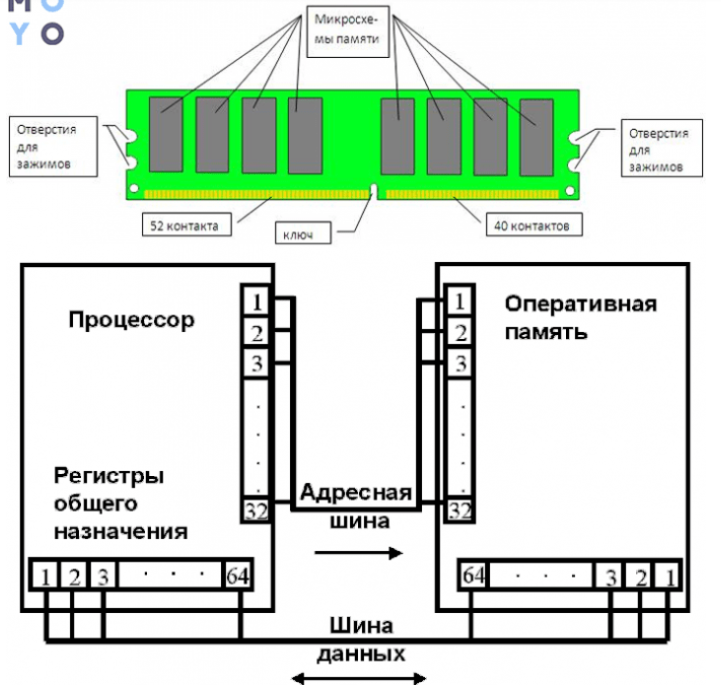



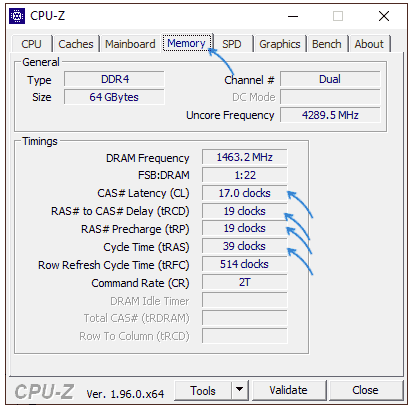
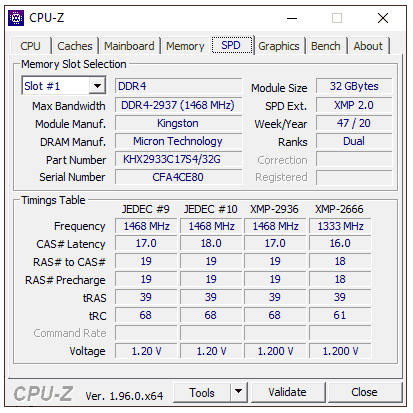
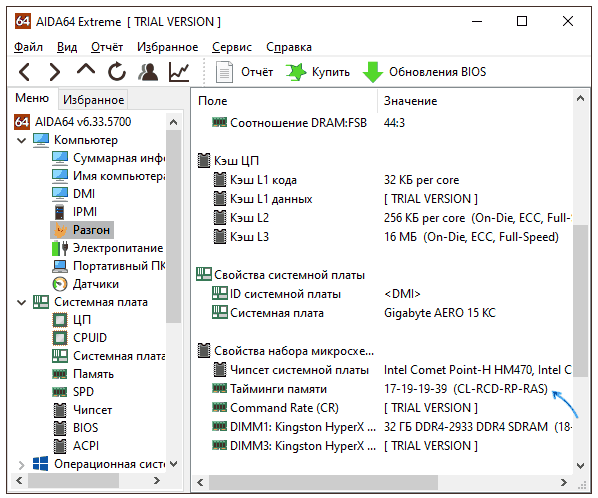
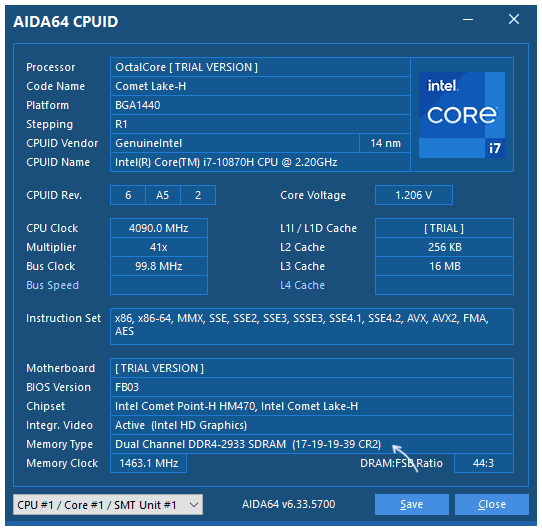
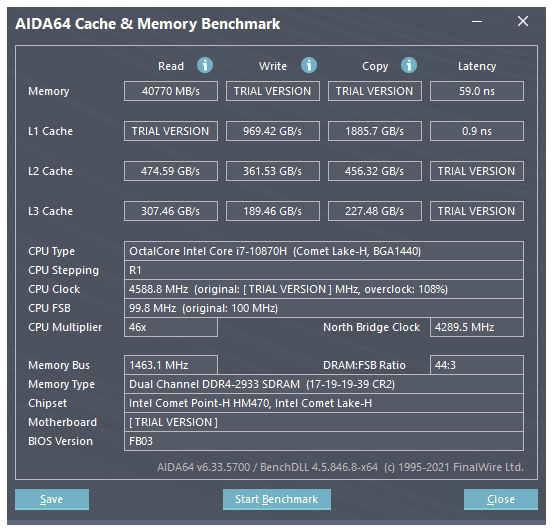
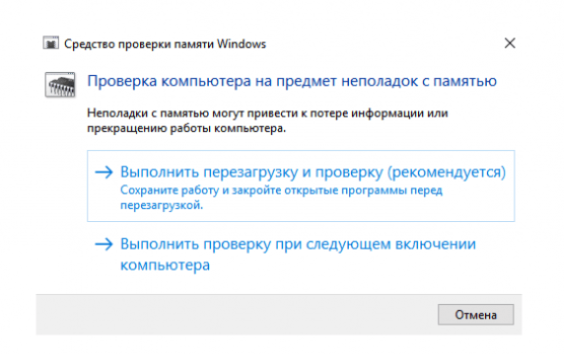
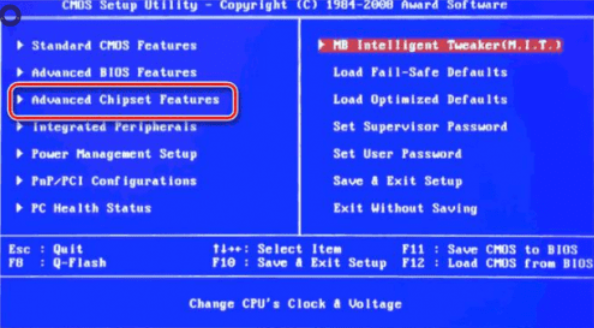
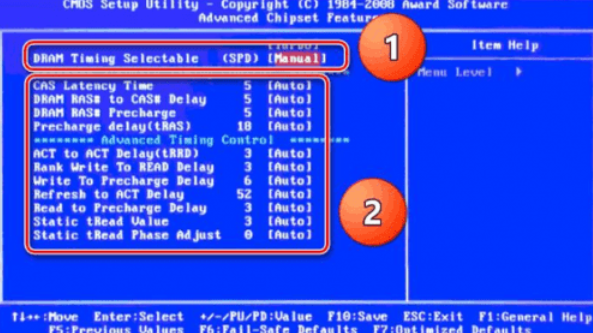
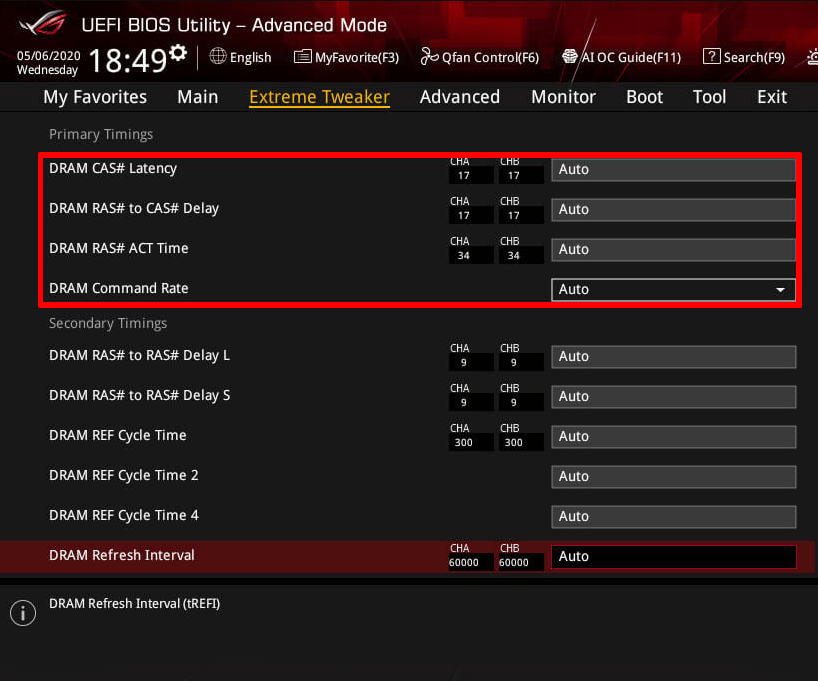
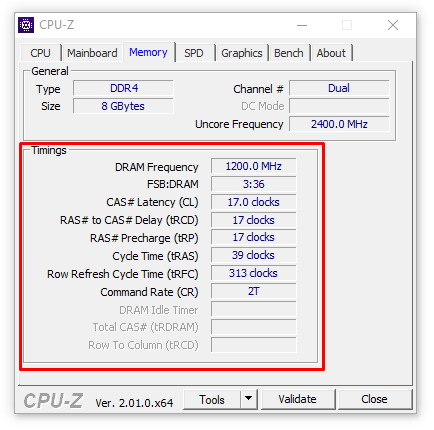
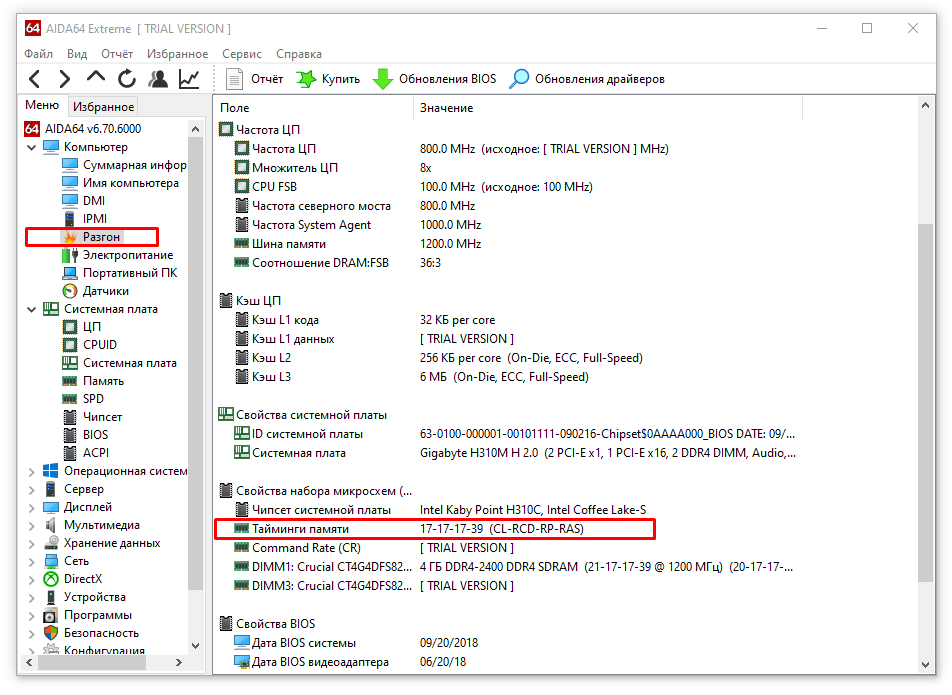
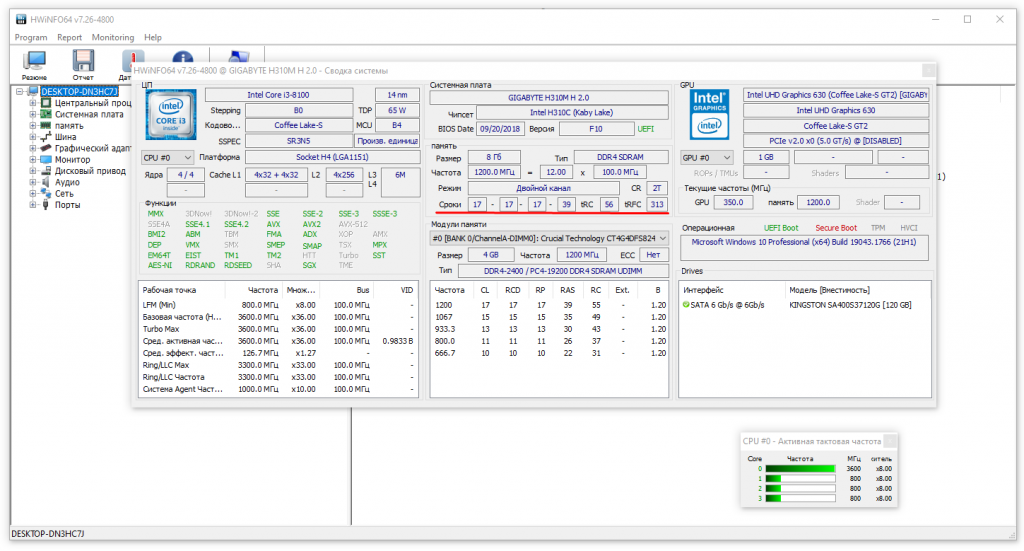



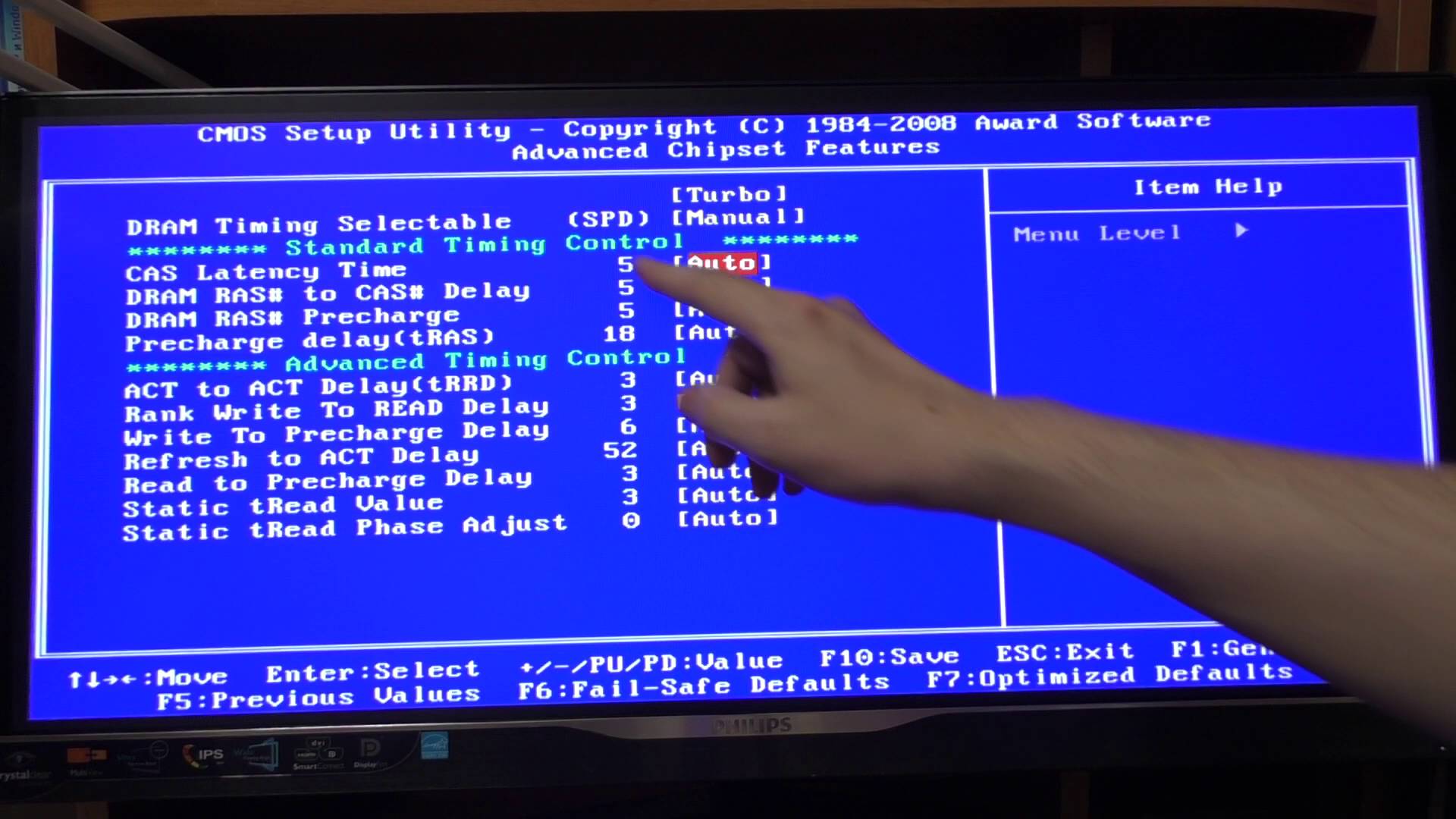






































 , или только одна, например CL14
, или только одна, например CL14  , которая указывает на самый важный тайминг — латентность.
, которая указывает на самый важный тайминг — латентность. .
.